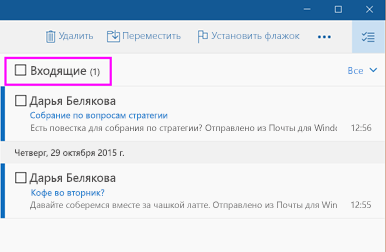Примечание: Эта статья выполнила свою задачу, и в скором времени ее использование будет прекращено. Чтобы избежать появления ошибок "Страница не найдена", мы удаляем известные нам ссылки. Если вы создали ссылки на эту страницу, удалите их, и вместе мы обеспечим согласованность данных в Интернете.
Вы можете очистить всю папку в Почта для Windows 10, выбрав все сообщения в этой папке и удашив их. Вы также можете щелкнуть правой кнопкой мыши папку "Удаленные" или "Нежелаая почта", чтобы очистить ее.
Очистка папки
-
Щелкните Выбрать
-
Установите флажок рядом с именем папки, чтобы выбрать все сообщения в ней.
-
Нажмите клавишу DELETE на клавиатуре или кнопку Удалить на панели инструментов.
Нежелательная почта и Удаленные — это особые папки. Чтобы быстро очистить их, щелкните их в списке папок правой кнопкой мыши (или нажмите и удерживайте, если вы используете мобильное устройство или планшет) и выберите Очистить папку.